如何将win10电脑的任务栏设置透明
我们在使用win10电脑的时候,可以将任务栏设置透明,今天就跟大家介绍一下如何将win10电脑的任务栏设置透明的具体操作步骤。
1.首先打开电脑,进入桌面,在空白处,右键。

2. 在打开的菜单中,选择个性化选项。
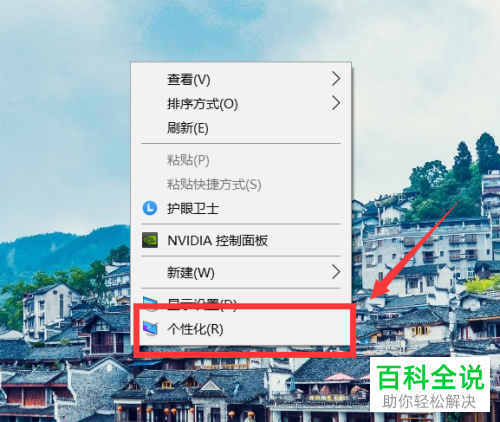
3. 如图,进入个性化设置页面后,左侧点击颜色选项。

4. 在右侧打开的颜色设置页面,找到在以下区域显示主题色选项,将开始“菜单”、任务栏和操作中心的选项勾选上。
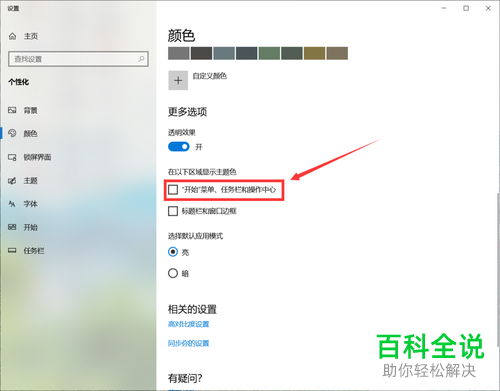
5. 然后将上的的透明效果的开关打开。

6. 返回桌面底部,如图,我们的任务栏就显示为透明了。
 以上就是如何将win10电脑的任务栏设置透明的具体操作步骤。
以上就是如何将win10电脑的任务栏设置透明的具体操作步骤。
赞 (0)

